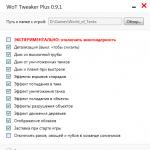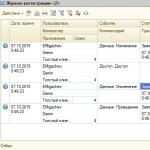По долгу службы мне приходится поддерживать в рабочем состоянии несколько компьютеров весьма почтенного возраста. В плане «железа» это не сложно — благо, машинки, выпущенные лет 10 назад, зачастую собраны (спаяны) качественнее, чем современный ширпотреб. А вот в плане программного обеспечения задача потруднее. Самая большая головная боль для меня — это антивирусы и браузеры. И те, и другие очень охочи до оперативной памяти, которая, увы, в дефиците (последние 1,5 года бюджет на обновление компьютеров в школе стремится к нулю, и небольшой апгрейд удаётся сделать только в случае полного выхода из строя старого железа). А между тем, и антивирус и браузер весьма желательно периодически обновлять. О выборе антивируса мы поговорим как-нибудь в другой раз, а сегодня я попробую найти самый быстрый браузер для старых компьютеров.
Для начала — небольшая предыстория. До недавнего времени на всех старых компьютерах я устанавливал старушку Opera 12. Но, увы, в один прекрасный день, в этом замечательном некогда браузере стал криво отображаться жизненно важный сайт — электронный журнал. Что же, пришлось прощаться со старой Оперой и искать альтернативы.
Первым делом, само собой, я проверил, как себя поведёт на стареньких машинах свежая Opera. Увы, как и ожидалось, Opera 30 (на момент моего эксперимента эта версия была актуальной) повела себя как типичный Chromium-браузер: отъела кучу памяти, заставив компьютер сильно свопить (IDE-диском, хех…). Немногим лучше обстояли дела с прочими типовыми хромо-клонами (Яндекс.Браузер, собственно Chrome). Относительно прилично себя ведёт свежий Firefox 40, но у него наблюдаются явные проблемы с отрисовкой интерфейса (тормозит) и потребление памяти всё ещё довольно высоко (особенно при открытии 2-3 вкладок). Что же, раз известные всем браузеры с задачей не справляются, попробуем разную экзотику.
Часть 1. Ищем быстрый браузер в стане Chromium
Приятно меня удивил в плане скорости . Являя собой надстройку над Internet Explorer, он работает весьма шустро и отъедает не слишком много памяти. Но, увы, всё это счастье доступно только на Windows 7, а самые слабые машины у меня работают под Windows XP. Нет, под Windows XP упомянутый SlimBrowser прекрасно работает, но движок IE8, увы, безнадёжно устарел и мало чем отличается по качеству рендеринга от той же Opera 12-.
Далее я решил опробовать «необычные» вариации на тему Chromium. Кандидатов набралось аж целых три. Первый из них — . Он позиционируется разработчиками как лёгкий и быстрый браузер. В целом, это утверждение соответствует истине — для хромо-клона Midori действительно довольно лёгкий и быстрый. Но, к сожалению, на компьютерах с 1 гигабайтом оперативной памяти (а тем более — с 512 мегабайтами) он лёгок недостаточно.
Второй кандидат — китайский . Младший брат хорошо известного Maxthon’а появился на свет около года назад. По сути он представляет собой урезанный до предела Chromium. Работает действительно довольно шустро, но памяти потребляет всё таки многовато. Я бы посоветовал его скорее как дополнение к основному браузеру на нормальных машинках (когда нужно быстро почитать что-нибудь, не дожидаясь загрузки основного браузера — Nitro грузится почти мгновенно). Но для старых компьютеров этот браузер не годится.
Наконец, последний Chrome в моём эксперименте — это OpenSource проект . Разработчик позиционирует его как преемника старой-доброй Opera, но на современном движке (угадайте, каком?). Правда, с технической точки зрения этот браузер построен немного иначе — он не создаёт отдельный процесс на каждый чих. Эта особенность позволяет Выдре (а именно так переводится с английского название браузера) неплохо экономить память. В плане скорости работы и функциональности у Otter’а тоже всё довольно неплохо. Но, увы, пока он очень сырой и недостаточно стабилен для повседневного использования. Да и интерфейс, если честно, оставляет желать лучшего… К тому же, Otter по сути — театр одного актёра (в смысле — разработчика) и надежды на скорое доведение проекта до удобоваримого состояния, увы, почти нет.
Otter Browser. В недрах тундры Выдра в гетрах…
Часть 2. Ищем быстрый браузер в стане Gecko
Что ж, раз Chrome-сообщество в плане скорости ни чем порадовать не может, попробуем обратиться ко второй противоборствующей стороне и посмотрим браузеры на основе движка Gecko. Этот движок среди разработчиков популярен не меньше, хотя со своей спецификой. Если на базе Chromium (и Blink) строят браузера в основном различные коммерческие компании (Otter — редкое исключение), то Gecko более популярен у OpenSource-сообщества. К сожалению, сообщество это, по большей части, занято изменением базовой функциональности Firefox, в результате чего на свет появляются клоны Огнелиса (или Огнепанды — кому как больше нравится) с различными наборами функций. На этом фоне выделяются несколько проектов, делающих оптимизированные сборки под определённые платформы. Среди них лишь два сосредотачивают силы на повышении скорости работы Firefox. Первый проект — . В его рамках делают сборки, работающие (по заверениям разработчиков) на 25% быстрее оригинального FF. До недавнего времени в рамках проекта PaleMoon была даже отдельная сборка, оптимизированная для Windows XP, но в связи с прекращением официальной поддержки этой ОС её выпуск свернули. Однако же, до сей поры существует отдельный билд для слабых машин на базе Atom, который можно использовать на любых старых компьютерах.
В плане скорости PaleMoon очень порадовал — субъективная скорости запуска браузера и загрузки страниц на компьютере с 1 Гбайт ОЗУ даже выше, чем при работе с Opera 12 (хотя памяти он ест немного больше). Интерфейс, кстати, отрисовывается заметно быстрее, чем у предка в лице FF (сказывается выпиленный Australis). Правда, для пущего удобства работы «лунный» браузер придётся немного допилить (в частности — и включать в настройках). В целом же впечатления от этого браузера — самые приятные. По мимо всего прочего, PaleMoon поддерживает расширения от FireFox, а значит расширить его функциональность будет довольно просто.
Наконец, последний претендент на звание «самого быстрого браузера для старых компьютеров» — браузер . Этот проект, появившийся ещё на заре популярности Firefox, много лет пребывал в спячке и лишь недавно начал возрождаться. По сути своей это очень далекий родственник Firefox, взявший от своего предка лишь движок Gecko. В силу дальности родства K-Meleon не поддерживает расширения от оригинального Firefox и не наследует все его проблемы (скорость работы — в частности). В результате имеем очень шустрый и довольно функциональный браузер. По скорости работы на сегодняшний день — K-Meleon лидер. Однозначно рекомендовать его к использованию мешает лишь аляповатый интерфейс и перегруженность не всем нужными функциями.
K-Meleon 74. Самый быстрый браузер…
В качестве заключения. По результатам многодневного тестирования (в том числе — на реальных пользователях) я лично остановил свой выбор на PaleMoon (точнее — на его сборке для Atom). В условиях сильной нехватки оперативной памяти он работает заметно быстрее всех прочих браузеров. На компьютерах с 512 мегабайтами ОЗУ лучшие результаты в плане потребления памяти показал K-Meleon, однако пользователи почти в 100% случаев жалуются на его неудобный интерфейс (читай — на непривычный внешний вид и нестандартное расположение элементов управления). В теории всё это решаемо путём тонкой настройки интерфейса (благо, K-Meleon такую возможность предоставляет), но на практике разница в скорости работы с PaleMoon не настолько велика. Окончательное решение, впрочем, за вами.
Обновлено 18 марта 2016 года
Я протестировал ещё парочку программ, претендующих на звание «самый быстрый браузер для старого компьютера». Мои впечатления — в .
Обновлено 19 февраля 2019 года
Оказывается, энтузиасты продолжают делать сборки PaleMoon, работающие на старых компьютерах. Вот, в частности, (качать нужно файл mypal-28.3.1.win32.installer.exe).
Топ рейтинга по функциональности, безопасности и скорости работы занимают Яндекс.Браузер, Google Chrome, Opera и Mozilla Firefox. Какой браузер выбрать можете сказать только вы, поэтому давайте кратко рассмотрим особенности каждого браузера еще раз.
Если говорить о простоте интерфейса и инновационности в сумме, победит Яндекс Браузер. Разработчики доказали, что создать продукт, одинаково уважаемый как "чайниками", так и профессионалами, можно и без жестких ограничений для пользователей. Браузер кроссплатформенный, быстрый, стабильный, синхронизируется с сервисами Google и Yandex в равной степени. Фактически, он представляет собой комбинацию лучших качеств конкурентов с двумя существенными дополнениями: уникальная строка поиска с подсказками и функциональная панель закладок под кодовым именем "табло". Рекомендован к скачиванию, если вам надоели шаблонные решения и глюки. Кроме того, этот безопасный браузер на компьютере с ОС Windows "бережливо" относится к оперативной памяти. Остальные интернет-браузеры значительно более требовательны к ресурсам компьютеров и ноутбуков.
Orbitum считается относительно молодым веб-обозревателем, который способен конкурировать с любым известным браузером, как в плане производительности при работе с интернет-ресурсами, так и с позиции количества доступных настроек и инструментов. Его основная особенность - это интерактивный чат, позволяющий находиться на любой странице и параллельно вести переписку с товарищами из соц. сетей. Испробуйте "Орбитум", и вы останетесь довольны высокой скоростью запуска веб-страниц, преимуществами использования встроенного загрузчика и полезного омнибокса. Это хороший выбор браузера на компьютер дома.
Не столь распространены: Амиго и K-Meleon. Последний составляет серьезную конкуренцию своему прародителю Mozilla Firefox. Однако, преуспевая в безопасности, обозреватель K-Meleon проигрывает в частоте обновлений. Тесная привязка Амиго к социальным сетям может восприниматься как преимущество для постоянных посетителей "ВК", "ОК", "ФБ" и других соцсетией. Но благодаря множеству расширений, плагинов и минимальной нагрузке на процессор, работа браузера гладкая и без глюков. Программу оценят все категории пользователей.
К сожалению, в наш обзор не вошли такие продукты, как кроссплатформенный Comodo Dragon, неплохие решения Pale Moon и Srware Iron, Uran, Baidu Browser, единственный браузер с продвинутой анонимностью - Tor browser bundle, некогда известные Netscape Navigator, Torch Browser, предназначенный для истинных фанатов Rambler Рамблер Браузер. Каждый их них достоин отдельного внимания, которое мы обязательно уделим в следующих публикациях. Также хочется отдельно упомянуть хороший браузер UC Browser. Его создатели относительно недавно начали экспансию по всему миру, постоянно добавляют своему детищу используемые фишки вроде интеграции с видеохостингами. Уже сейчас в соревновании "достоинства - недостатки" баланс положительный, но мы сомневаемся что UC можно назвать безопасным браузером. Он часто устанавливается на смартфоны без согласия пользователя.
Мобильность нынче стала уделом не только увлеченных новомодными гаджетами гиков, но и рядовых граждан, в полней мере оценивших удобство смартфонов, коммуникаторов, ноутбуков, нетбуков, планшетов и прочих портативных устройств, обеспечивающих свободу передвижения и позволяющих работать в любом месте. Даже пресловутые флешки и те прочно вошли в повседневную жизнь пользователей компьютеров, привыкших иметь под рукой не только копии важных файлов, но и набор часто используемых приложений, запускающихся непосредственно с USB-накопителя на любом имеющимся под боком ПК (с подходящей операционной системой, естественно). Удобство подобного рода программных продуктов трудно переоценить: они всегда под рукой, не требуют установки, не мусорят в системе, ничем не уступают своим стационарным вариантам и, будучи настроенными один раз, всегда работают так, как хочет того пользователь.
Перечень доступного в интернете portable-софта весьма обширен. Вооружившись любым поисковиком, можно в два счета отыскать десятки, а то и сотни сайтов с комплектами программ, заточенными для работы с компактных накопителей на основе флеш-памяти. Все мы их перечислять не отважимся - силенок не хватит, и поэтому сконцентрируем внимание только на Windows-сборках портативных браузеров разных производителей. Веб-обозреватели нынче в моде, и нет ничего удивительного в том, что мы решили рассмотреть именно их.
Начать обзор стоит с перечисления трех наиболее востребованных на рынке ПО браузеров - Firefox, Google Chrome и Internet Explorer 8. Первые две программы с шильдиком Portable Edition можно отыскать на широко известном профильном сайте PortableApps.com , а вот с поиском переносной версии интернет-обозревателя Microsoft придется изрядно помучиться. Чтобы не тратить время зазря, логичным будет попробовать сделать портативную сборку IE8 самому, воспользовавшись упомянутым в материале "Portable-софт - все свое ношу с собой " инструментарием. Последний также может пригодиться для переноса на флешку браузера Safari, "карманные" варианты которого чаще всего фигурируют на сомнительных и не вызывающих доверия сетевых ресурсах. О преимуществах каждого из перечисленных продуктов говорить бессмысленно, так как они известны от корней до самых кончиков практически всем завсегдатаям Всемирной паутины.
Заслуженной популярностью у отечественных веб-серфингистов пользуется обозреватель Opera, портативные версии которого заботливо выкладываются энтузиастами на сайте Opera-USB.com . Все приученные к флешкам редакции "Оперы" представлены в ZIP-архивах, содержимое которых достаточно распаковать и скопировать на флеш-драйв. В активе норвежской программы: агрегатор RSS-лент, BitTorrent-клиент, модуль синхронизации пользовательских данных Opera Link, компонент для управления браузером посредством жестов мышкой и прочий инструментарий, включая приложение для работы с электронной корреспонденцией. Немаловажной особенностью десятой версии обозревателя является поддержка фирменной технологии компрессии данных Opera Turbo, обеспечивающей экономное потребление трафика и ускоряющей загрузку сайтов при использовании медленного соединения с интернетом. Пользователям нетбуков, часто погружающимся в глубины Всемирной сети посредством неповоротливых GPRS/EDGE-подключений, однозначно стоит занести упомянутую выше ссылку в закладки.
Почитателям Firefox может приглянуться обозреватель , использующий для обработки веб-страниц заимствованный у фонда Mozilla движок Gecko. После небольшой доводки данному браузеру тоже можно привить навыки работы с USB-накопителя. K-Meleon может похвастаться гибко настраиваемым интерфейсом, поддержкой вкладок, различных систем закладок, жестов мышью, механизмом макросов, встроенными средствами правки файлов конфигурации, а также возможностью очистки истории посещений, cookies и других приватных данных. Кому-то, быть может, понравится функция смены тем оформления интерфейса, переведенного на множество языков, включая русский.
Фанатов Google Chrome определенно порадует разрабатываемый немецкой компанией SRWare на основе исходного кода проекта Chromium браузер SRWare Iron , портативная сборка которого представлена на сайте разработчика. Внешне SRWare Iron ничем не отличается от Chrome, также построенного на кодовой базе Chromium, - тот же интерфейс, те же списки меню с элементами управления. Различия, по утверждению авторов продукта, кроются во внутренней начинке приложения, лишенной связанной с отслеживанием действий пользователя функциональности. "Хром" часто подвергается критике специалистов по безопасности по причине отправки сведений о действиях пользователя в Google и создании уникального идентификатора, облегчающего опознание каждой копии браузера. SRWare Iron не имеет таких проблем и позволяет пользователю сохранять свою приватность при работе в интернете, чему в немалой степени способствуют возможность корректировать поле User-Agent и встроенный блокировщик рекламы, настраиваемый с помощью конфигурационного файла.

Рассматривая portable-браузеры, нельзя не упомянуть об обозревателе Avant Browser , построенном на ядре Internet Explorer и полностью совместимым со своим прародителем. В программе предусмотрен RSS-ридер, имеется отсеивающий рекламные баннеры фильтр, задействованы механизмы быстрого доступа к настройкам приложения, отвечающим за блокировку картинок, flash-анимации, видео, JavaScript и прочих элементов на просматриваемых веб-страницах. Помимо этого браузер умеет автоматически с заданным интервалом времени обновлять указанные пользователем вкладки, позволяет создавать скриншоты экрана или отдельных его областей, а также допускает возможность защиты данных автозаполнения паролем. Отдельно стоит отметить наличие функции, сохраняющей при закрытии открытые вкладки и обеспечивающей быстрое возобновление работы при повторном открытии обозревателя. По напичканному функционалу приложение во многом дублирует браузер компании Opera Software и заставляет задуматься, откуда черпали вдохновение создатели Avant Browser.
Неплохим выбором при поиске портативного "пожирателя веб-страниц" может стать малоизвестный браузер QtWeb , ключевыми особенностями которого являются движок WebKit, интегрированный торрент-клиент, умение подстраиваться под конкурентов путем модификации переменной User-Agent и инструментарий для блокировки различного контента "на лету". Из полезных мелочей можно отметить средства интернет-разработчика, функцию быстрой очистки сохраненных браузером данных, механизм экспортирования страниц в формат PDF, фильтр рекламы AdBlock, поддержку мышиных жестов и виртуальную клавиатуру, защищающую вводимую пользователем в веб-формы информацию от перехвата злоумышленниками. Распространяется QtWeb с открытыми исходными кодами и состоит всего из одного исполняемого файла. В общем, рекомендуем.

Кто предпочитает серьезные инструменты для сокрытия сетевой деятельности, тому стоит обратить внимание на программный продукт xB Browser , адаптированный для установки на широко востребованные нынче USB-накопители. Данное решение привлекательно своей внутренней начинкой, позволяющей посредством сети Tor (The Onion Router) и цепочки распределенных маршрутизаторов устанавливать анонимное сетевое соединение, защищенное от прослушивания. Настоящая находка для привыкших к конфиденциальности шпионов и пользователей, стремящихся сохранить инкогнито при серфинге в интернете. В основу xB Browser положен полюбившийся многим Firefox, настройки которого сконфигурированы таким образом, чтобы не оставлять никаких следов на компьютере и уж тем более - флешке.
Кстати, о флешках. Общеизвестно, что количество циклов перезаписи у твердотельной памяти, как ни крути, ограничено, а это значит, что рано или поздно интенсивное использование носителя информации может привести к появлению исчерпавших резерв ячеек памяти и сокращению срока работы портативного накопителя. Как следствие, во избежание потери важных данных следует изредка задумываться о резервном копировании хранящихся на флешке файлов и делать бэкапы.
Второй момент, на котором мы хотели бы заострить внимание читателя, связан с миниатюрностью носителей информации: во-первых, их легко потерять, а во-вторых, они нередко становятся лакомым кусочком для промышляющих воровством товарищей и прочих темных личностей, которых тянет на все, что плохо лежит. Чтобы не стать жертвой случайных обстоятельств, имеет смысл заранее подумать о защите от посторонних глаз критически важных данных. Можно воспользоваться программными средствами шифрования либо аппаратными, взяв на вооружение флеш-драйвы с биометрической защитой. Последние хоть и стоят несколько дороже обычных, зато обеспечивают надежную защиту файлов от жуликов. Безопасность, она, знаете ли, лишней никогда не бывает, и экономия на ней порой обходится очень дорого.
При выборе программы для работы во всемирной сети, многих главным образом интересует, какой на сегодняшний день самый быстрый браузер для Windows 7.
Хотя и других критериев выбора браузера можно найти просто огромное количество.
На сегодняшний день можно найти и скачать множество «самописных» браузеров, то есть тех, которые разрабатывались начинающими программистами, а не командами профессионалов.
Так вот, главным их недостатком и является скорость работы.
О безопасности и сохранности данных там даже речь не идет.
В любом случае, сегодня мы разберем все основные характеристики, которые помогут выбрать программу для доступа в интернет, а основной из них как раз и будет скорость работы.
Что касается того, каким образом будет испытываться эта самая скорость, то будет выбран очень простой метод, который заключается в запуске браузера или выполнении на нем других операций с секундомером.
В частности, скорость будет испытываться на таких операциях, как запуск самого браузера, открытие сайта сайт, авторизация в почтовом аккаунте Google , запуск видео и скорость установки.
Испытания будут проводиться не на новом компьютере.
Такой выбор обусловлен тем, что хочется добиться максимальной объективности исследований.
Да, обычно в подобных испытаниях используются «чистые» машины, но ведь у всех нас нет возможности каждый месяц переустанавливать операционную систему.
Это давало бы возможность сделать из порядком использованного компьютера совершенно «чистую» машину.
В общем, условия будут непросто максимально приближенными к реальности, они и будут вполне реальными. Поехали!
Полезная информация:
Обратите внимание на утилиту . Она представляет собой инструмент, повышающий безопасность использования Интернета. Принцип действия программы основан на шифровании DNS-трафика между пользователем и провайдером.
Opera
Данный браузер увидел свет в 1994 году. До 2013 года работал на собственном движке, потом перешел на знакомый многим разработчикам Webkit+V8, который, кстати, немного используется также в Google Chrome.
Согласно исследованиям некоторых сайтов это пятый по популярности браузер в мире. Пользователям нравится мобильная версия, которая называется Opera Mini.
Основным преимуществом данной программы является ее прекрасная способность экономить трафик. Это позволяет многим пользователям платить меньше за интернет.
Скачать этот браузер можно абсолютно бесплатно на официальном сайте www.opera.com/ru .
На данном сайте есть одна большая кнопка «Загрузить сейчас», которая и позволяет начать скачивание.
Для наших испытаний будет взята самая последняя на данный момент версия, скачанная с официального сайта.
Испытания скорости работы дали следующие результаты:
- Время запуска браузера – 3 с;
- Время открытия сайта сайт – 2 с;
- Время запуска видео – 2 с;
- Время установки – 1,3 мин (от запуска программы установщика до ее закрытия).

Кстати, оформление окна установки у данной программы очень даже красивое, но в то же время минималистическое.
Сам процесс установки занимает совсем немного времени.
Пользователю нужно нажать всего лишь одну кнопку и больше ничего – он не выбирает путь, не читает кучу лицензионных условий, не смотрит презентации и так далее.
С одной стороны, это, конечно же, хорошо, ведь простому юзеру все это и не нужно.
Но некоторые скажут, что это плохо, ведь «кто знает, что они там в лицензии понаписывают».
Но раз уж мы оцениваем скорость работы, то в этом плане Opera показывает себя отлично.
Другие преимущества и недостатки Opera
Кроме скорости при выборе программы для доступа в интернет, также будет полезно знать о следующих преимуществах Opera:
- Экономия трафика. Фирменная черта данного браузера.
- Наличие режима Турбо, который позволяет работать на еще быстрее медленных компьютерах и все равно экономить при этом трафик.
- Своя экспресс-панель с закладками. В других браузерах такую функцию нужно устанавливать дополнительно. Да, там есть панели закладок, но они не такие функциональные.
- Горячие клавиши управления . Фактически, данным браузером можно управлять и без мышки.
- Легкость в работе. Opera не нагружена плагинами для приватности и иных подобных функций, поэтому способна работать в разы быстрее.
К недостаткам Opera можно отнести следующее:
- На старых машинах он может вовсе не заработать. С другой стороны, на них уже и так не работает ничего из современного стандартного набора пользователя. Да и кто сейчас использует настолько старые компьютеры?
- Некорректная работа некоторых скриптов. В защиту Opera также можно сказать, что и на других браузерах работают далеко не все существующие на сегодняшний день скрипты.
Жалобы на нестабильность работы – перезапускается, выбрасывает и так далее. Тоже встречается не так уж и часто – кому не повезет, у того будет перезапускаться.
Google Chrome
Этот браузер вышел в 2008 году – сравнительно недавно.
Его прямым прародителем является браузер Safari, который затем тоже пытались адаптировать под Windows, но эти попытки не увенчались успехом – слишком медленным получился, да и часто перезапускался.
Изначально же Safari предназначен для компьютеров Mac. Работает Google Chrome на собственном движке под названием Chrominium.
В прошлом году данный браузер был первым по многим опросам в рунете.
Скачать Google Chrome можно на официальном сайте – www.google.ru/chrome/browser/desktop/index.html (очень нестандартная ссылка, которую можно было бы укоротить).
Там тоже есть единственная кнопка, на которую следует нажать.

Кстати, здесь же, на сайте скачивания можно прочитать лицензионное соглашение, а также назначить Google Chrome браузером по умолчанию и поставить галочку на пункте об отправлении отчетов о работе в Google.
От последнего, кстати, многие отказываются.
Чтобы это сделать, нужно просто убрать галочку в поле, выделенном на рисунке №4 зеленым цветом.

Тестирование скорости данного браузера дало такие результаты:
- Время запуска браузера – 4 с;
- Время открытия сайта сайт – 5 с;
- Время авторизации в почтовом аккаунте Google – 1 с;
- Время запуска видео – 1 с;
- Время установки – 1,5 мин.
При установке здесь, кстати, скачивается еще какой-то дополнительный контент, что делает весь процесс немного длиннее.
В остальном Google Chrome показывает себя действительно хорошо, но все-таки немного хуже, чем Opera.
И это притом, что именно этот браузер многие авторы подобных статей называют самым быстрым.
Как видим, испытания в реальных условиях дали другой результат.
Преимущества и недостатки Google Chrome
Также пользователям, которые выбирают программу для доступа в интернет, будет очень полезно знать о следующих преимуществах Google Chrome:
- Безопасность. Этому здесь уделяется огромное внимание. В Google Chrome есть огромное количество дополнительных программ и скриптов, которые защищают от разного рода атак и вирусов. Кроме того, данный браузер имеет собственную базу с этими самыми вирусами и вредоносными сайтами.
- Режим «Инкогнито», который позволяет незаметно находиться на различных сайтах. Это значит, что на сайте не останется cookie или какая-либо другая информация о пребывании пользователя, работающего в режиме «Инкогнито».
- Стабильность в работе. Очень редко можно слышать о Google Chrome, что он перезагружается или не выдерживает большого количества сайтов.
- Свой «Диспетчер задач», который дает возможность видеть, сколько ресурсов потребляет тот или иной сайт, а также плагин.
- Нормальная работа с расширениями. Тоже очень редко можно слышать нарекания по этому поводу.
- Голосовое управление поиском.
К недостаткам же можно отнести следующее:
- Отсутствие поддержки плагинов NPAPI, начиная с версии 42.0. Очень много современных плагинов работают именно на этой платформе. И пользователи сталкиваются со сложностями их установки или же вовсе с невозможностью выполнить данную задачу.
В остальном Google Chrome показывает себя просто прекрасно.
Как видим, скорость работы его не слишком сильно уступает Opera, поэтому, учитывая все остальные преимущества, неудивительно, что именно этот браузер называют лучшим на сегодняшний день.
Mozilla Firefox
В 2014 году во всех зарубежных опросах данный браузер занимал крепкое первое место. Но потом две вышеописанных программы отобрали лидирующие позиции у .
Все-таки то, какой вклад «хитрый лис», как его называют многие юзеры, сделал в развитие браузеров в целом, заслуживает уважения.
По хорошей традиции на сайте есть одна большая кнопка «Загрузить бесплатно».

На сайте уже нет никаких лицензионных соглашений. Да и вообще, загрузка происходит в автоматическом режиме и этот процесс ничего не задерживает.
В окне установщика есть возможность использовать дополнительные настройки. Окно настроек показано на рисунке №6.
Как видим, в нем можно указать, куда следует установить ярлыки программы, путь установки, а также то, следует ли делать данный браузер главным.

Совет: При установке обязательно воспользуйтесь окном дополнительных настроек, ведь в противном случае, ярлыки программы появятся на панели задач, на рабочем столе и в меню «Пуск», что часто не нужно пользователям! Кроме того, сведения об установке будут отправляться специалистам Mozilla, а сам браузер станет браузером по умолчанию.
Чтобы открыть это самое окно дополнительных настроек при запуске следует нажать кнопку «Настройки», выделенную на рисунке №7.

Сама же установка также начинается со скачивания дополнительных файлов. Это, разумеется, делает данный процесс длиннее.
Испытания времени работы Mozilla Firefox дали такие результаты:
- Время запуска браузера – 5 с;
- Время открытия сайта сайт – 3 с;
- Время авторизации в почтовом аккаунте Google – 1 с;
- Время запуска видео – 2 с;
- Время установки – 1,35 мин.
Преимущества и недостатки Mozilla Firefox
Преимущества Mozilla Firefox выглядят следующим образом:
- Надежность в работе. Есть плагины, которые могут «убить» абсолютно все браузеры, кроме Mozilla Firefox.
- Безопасность и приватность на высочайшем уровне. Это единственный в своем роде браузер, который может блокировать сбор информации о том или ином пользователе сайтами, в том числе и Google. Это дает возможность не видеть надоедливую рекламу, которая формируется по запросам этого пользователя.
- Обновление версий происходит в фоновом режиме.
- Кроме того, сюда же следует отнести и широчайшую базу плагинов и расширений, упомянутую выше.
Недостатки же у Mozilla Firefox такие:
- Невосприимчивость некоторых современных скриптов.
- Частые жалобы на медленную работу, особенно при высоких нагрузках.
Из всего этого можно сделать вывод о том, что Mozilla Firefox явно нельзя считать самым быстрым браузером для Windows 7.
Яндекс.Браузер
Это самый молодой современный браузер из тех, которыми пользуется по несколько миллионов людей. Впервые пользователи услышали о данном браузере в 2012 году.
Сейчас, в 2017 году Яндекс активно продвигает свой продукт при помощи контекстной рекламы. Здесь, разумеется, все направлено на работу непосредственно с сервисами Яндекса.
Так в данном браузере по умолчанию уже есть почта, переводчик, диск, деньги и все остальное, что только предлагает самый популярный российский поисковик.
Кстати, движком в Яндекс.Браузере является тот же Chromium. Многие пользователи говорят о том, что в этой программе есть своя панель быстрого запуска, которая здесь называется «Табло».
Это считается особенностью Яндекс.Браузера, но для простого обывателя это практически та же панель закладок, которая есть в той же Opera.
Правда, там она намного более функциональная.
На «Табло» можно разместить 20 различных сайтов.
Интересной особенностью этого браузера является работа с жестами мышкой.
Это означает, что есть некий набор жестов, которые формируются определенными движениями курсора и выполняют те или иные функции.
Есть также огромное количество расширения и плагинов, большинство из которых взяты из уже полюбившегося всем Google Chrome.
Это обусловлено тем, что работают эти два браузера на одном и том же движке Chromium.
Скачать Яндекс.Браузер можно на официальном сайте – browser.yandex.ru .
Хотя, если Вы несколько раз зайдете на сайт yandex.ru, то обязательно увидите рекламу данного браузера и сможете пройти по ссылке на его скачивание.
На данном сайте также есть прекрасная большая кнопка «Скачать».

Результаты тестирования скорости данного браузера дали такие результаты:
- Время запуска браузера – 11 с;
- Время открытия сайта сайт – 4 с (первый запуск кстати дал результат в 24 секунды);
- Время авторизации в почтовом аккаунте Google – 4 с;
- Время запуска видео – 2 с;
- Время установки – 2,10 мин.
При установке также есть возможность сделать Яндекс.Браузер браузером по умолчанию и сделать возможным отправку данных специалистам Яндекса.
Для этого нужно установить галочки в поле, выделенном на рисунке №9 зеленым цветом.
Большинство пользователей предпочитают убрать эти галочки, что вовсе не удивительно.

Как видим, в плане скорости Яндекс.Браузер явно проигрывает тому же Mozilla Firefox.
Преимущества и недостатки Яндекс.Браузер
Преимущества у Яндекс.Браузера выглядят следующим образом:
- Большое внимание разработчики уделяют безопасности. Так программа автоматически проверяет тот или иной сайт на подозрительность. У него есть свои критерии подозрительности (Web of Trust), а также установленные по умолчанию программы для блокировки фишинговых атак и рекламы.
- Своя система просмотра документов в таких форматах, как.pdf, .doc и других.
- Свой переводчик.
- Режим «Турбо», как в Opera.
К недостаткам же можно отнести следующее:
- Навязывание сервисов Яндекса, что не нравится многим пользователям. Хотя, с другой стороны, именно для этого и был создан этот браузер.
Интерфейс многим не нравится. - Сложности настройки. Многих функций, которые есть в той же Opera или Mozilla, в Яндекс.Браузере здесь просто нет.
В общем, из всего этого можно сделать вывод, который заключается в том, что Яндекс.Браузер далеко не самый быстрый и оптимизированный браузер.
Браузер – программное обеспечение, необходимое в каждом компьютере. Выбрать и скачать браузер для Windows 7, 8, 10 бесплатно можно на нашем сайте.
Мы собрали самые популярные последние русские версии браузеров 2018 года.
Почему он нужен? Во-первых, он предназначен для работы в Сети Интернет (а это в наши дни необходимо повсеместно). С его помощью открываются веб-страницы и всевозможные веб-документы. Во-вторых, браузер приходит на помощь и в управлении машиной, давая возможность легко просмотреть компьютерные файлы и их каталоги. По поводу управления веб-приложениями – тоже к обозревателю.
На сегодняшний день браузеров для Windows – поистине великое множество. Скачать лучшие браузеры для Windows можно с нашего сайта. И различаются они не только ярлыком, который вы видите на рабочем столе (хотя и здесь грех жаловаться, разработчики постарались сделать каждый индивидуальным и не похожим на остальные). Всевозможные дополнительные функции, встроенные расширения, которые дарят пользователю все новые возможности и облегчают его жизнь в сети. Складывается ощущение, что разработчики из разных компаний просто соревнуются друг с другом. И, пожалуй, где-то так и есть. Конкуренция среди браузеров серьезная, вот и приходится ломать голову, как выделиться, чтобы пользователи выбрали именно твой продукт. Можно скачать несколько браузеров и опробовать их в деле, оставив наиболее удобный именно для вас.
Тем не менее, если отбросить все дополнительные «плюшки», браузеры выглядят очень похожими. Даже несмотря на то, что при их создании использовались разные движки. Это объясняется международными стандартами, которым следуют все разработчики. Делают они это не от безысходности (никто им руки не выкручивает и не заставляют работать ТОЛЬКО так). Однако единые требования позволяют гарантировать, что вся информация будет отображаться в браузере корректно, и пользователю не захочется засунуть миксер в глаза, узрев открытую страницу.
Распространяются браузеры бесплатно, много места не занимают, между собой не конфликтуют (разве что каждый хочет непременно быть «Браузером по умолчанию). Так что нередки случаи, когда на одном компьютере таких программ установлено сразу несколько по принципу «каждый хорош в чем-то своем». Такой вариант удобен и когда за одной машиной работают сразу несколько пользователей – у каждого свой браузер, и никаких проблем с сохранением вкладок, закладок и паролей.
Так что можете начинать скачивать с нашего сайта прямо сейчас столько браузеров, сколько вам нужно, и те, которые приглянулись. Если вдруг окажется, что вы ошиблись, и за «красивым ярлыком» не скрывается обозреватель вашей мечты, вы всегда сможете его заменить на другой.